详细的xp修复控制台命令
- 格式:doc
- 大小:41.00 KB
- 文档页数:6
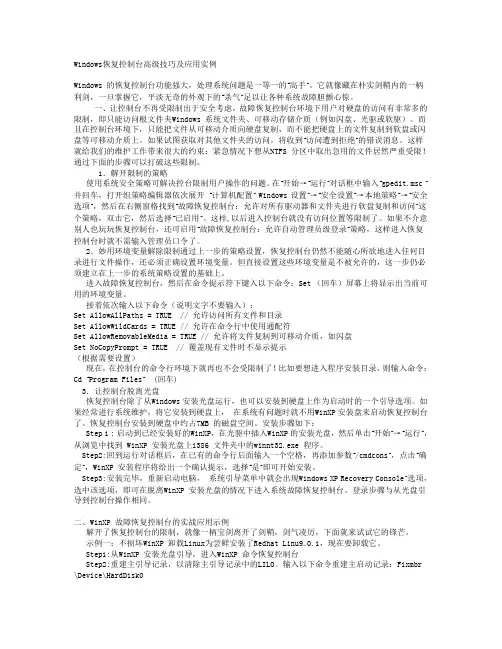
Windows恢复控制台高级技巧及应用实例Windows 的恢复控制台功能强大,处理系统问题是一等一的“高手”。
它就像藏在朴实剑鞘内的一柄利剑,一旦掌握它,平淡无奇的外观下的“杀气”足以让各种系统故障胆颤心惊。
一、让控制台不再受限制出于安全考虑,故障恢复控制台环境下用户对硬盘的访问有非常多的限制,即只能访问根文件夹Windows 系统文件夹、可移动存储介质(例如闪盘、光驱或软驱)。
而且在控制台环境下,只能把文件从可移动介质向硬盘复制,而不能把硬盘上的文件复制到软盘或闪盘等可移动介质上。
如果试图获取对其他文件夹的访问,将收到“访问遭到拒绝”的错误消息。
这样就给我们的维护工作带来很大的约束:紧急情况下想从NTFS 分区中取出急用的文件居然严重受限!通过下面的步骤可以打破这些限制。
1.解开限制的策略使用系统安全策略可解决控台限制用户操作的问题。
在“开始→“运行”对话框中输入“gpedit.msc ”并回车,打开组策略编辑器依次展开“计算机配置” Windows 设置”→“安全设置”→本地策略”→“安全选项”,然后在右侧窗格找到“故障恢复控制台:允许对所有驱动器和文件夹进行软盘复制和访问”这个策略,双击它,然后选择“已启用”。
这样,以后进入控制台就没有访问位置等限制了。
如果不介意别人也玩玩恢复控制台,还可启用“故障恢复控制台:允许自动管理员级登录”策略,这样进入恢复控制台时就不需输入管理员口令了。
2.妙用环境变量解除限制通过上一步的策略设置,恢复控制台仍然不能随心所欲地进入任何目录进行文件操作,还必须正确设置环境变量。
但直接设置这些环境变量是不被允许的,这一步仍必须建立在上一步的系统策略设置的基础上。
进入故障恢复控制台,然后在命令提示符下键入以下命令:Set (回车)屏幕上将显示出当前可用的环境变量。
接着依次输入以下命令(说明文字不要输入):Set AllowAllPaths = TRUE // 允许访问所有文件和目录Set AllowWildCards = TRUE // 允许在命令行中使用通配符Set AllowRemovableMedia = TRUE // 允许将文件复制到可移动介质,如闪盘Set NoCopyPrompt = TRUE // 覆盖现有文件时不显示提示(根据需要设置)现在,在控制台的命令行环境下就再也不会受限制了!比如要想进入程序安装目录,则输入命令:Cd “Program Files” (回车)3.让控制台脱离光盘恢复控制台除了从Windows 安装光盘运行,也可以安装到硬盘上作为启动时的一个引导选项。
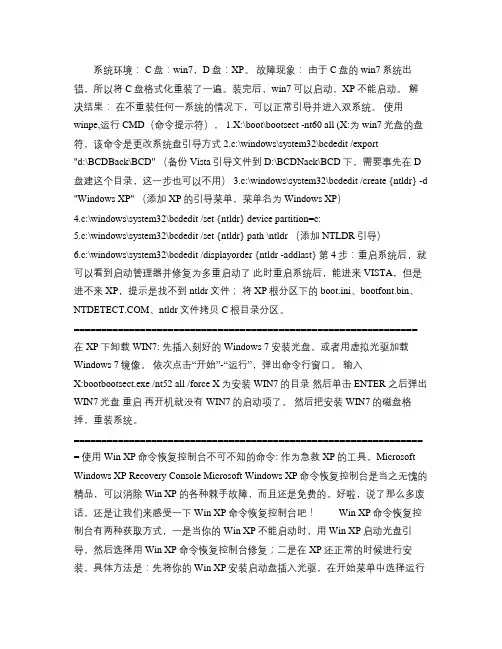
系统环境: C盘:win7,D盘:XP。
故障现象:由于C盘的win7系统出错,所以将C盘格式化重装了一遍。
装完后,win7可以启动,XP不能启动。
解决结果:在不重装任何一系统的情况下,可以正常引导并进入双系统。
使用winpe,运行CMD(命令提示符), 1.X:\boot\bootsect -nt60 all (X:为win7光盘的盘符,该命令是更改系统盘引导方式 2.c:\windows\system32\bcdedit /export"d:\BCDBack\BCD" (备份Vista引导文件到D:\BCDNack\BCD下,需要事先在D 盘建这个目录,这一步也可以不用) 3.c:\windows\system32\bcdedit /create {ntldr} -d "Windows XP" (添加XP的引导菜单,菜单名为Windows XP)4.c:\windows\system32\bcdedit /set {ntldr} device partition=c:5.c:\windows\system32\bcdedit /set {ntldr} path \ntldr (添加NTLDR引导)6.c:\windows\system32\bcdedit /displayorder {ntldr -addlast} 第4步:重启系统后,就可以看到启动管理器并修复为多重启动了此时重启系统后,能进来VISTA,但是进不来XP,提示是找不到 ntldr文件;将XP根分区下的boot.ini、bootfont.bin、、ntldr文件拷贝C根目录分区。
============================================================== 在XP下卸载WIN7: 先插入刻好的 Windows 7 安装光盘,或者用虚拟光驱加载Windows 7镜像。
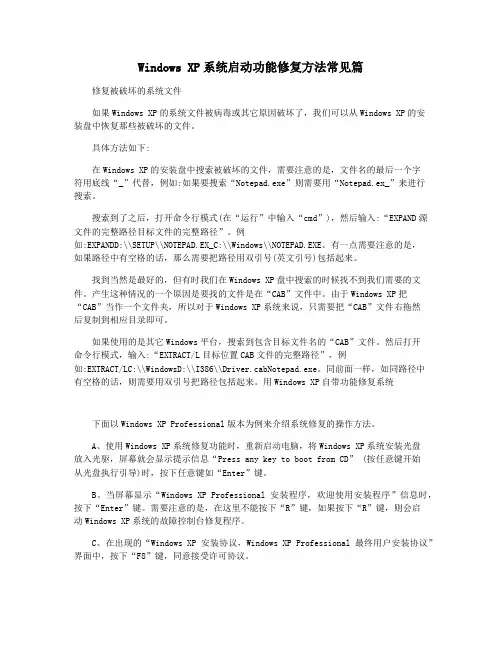
Windows XP系统启动功能修复方法常见篇修复被破坏的系统文件如果Windows XP的系统文件被病毒或其它原因破坏了,我们可以从Windows XP的安装盘中恢复那些被破坏的文件。
具体方法如下:在Windows XP的安装盘中搜索被破坏的文件,需要注意的是,文件名的最后一个字符用底线“_”代替,例如:如果要搜索“Notepad.exe”则需要用“Notepad.ex_”来进行搜索。
搜索到了之后,打开命令行模式(在“运行”中输入“cmd”),然后输入:“EXPAND源文件的完整路径目标文件的完整路径”。
例如:EXPANDD:\\SETUP\\NOTEPAD.EX_C:\\Windows\\NOTEPAD.EXE。
有一点需要注意的是,如果路径中有空格的话,那么需要把路径用双引号(英文引号)包括起来。
找到当然是最好的,但有时我们在Windows XP盘中搜索的时候找不到我们需要的文件。
产生这种情况的一个原因是要找的文件是在“CAB”文件中。
由于Windows XP把“CAB”当作一个文件夹,所以对于Windows XP系统来说,只需要把“CAB”文件右拖然后复制到相应目录即可。
如果使用的是其它Windows平台,搜索到包含目标文件名的“CAB”文件。
然后打开命令行模式,输入:“EXTRACT/L目标位置CAB文件的完整路径”,例如:EXTRACT/LC:\\WindowsD:\\I386\\Driver.cabNotepad.exe。
同前面一样,如同路径中有空格的话,则需要用双引号把路径包括起来。
用Windows XP自带功能修复系统下面以Windows XP Professional版本为例来介绍系统修复的操作方法。
A、使用Windows XP系统修复功能时,重新启动电脑,将Windows XP系统安装光盘放入光驱,屏幕就会显示提示信息“Press any key to boot from CD” (按任意键开始从光盘执行引导)时,按下任意键如“Enter”键。
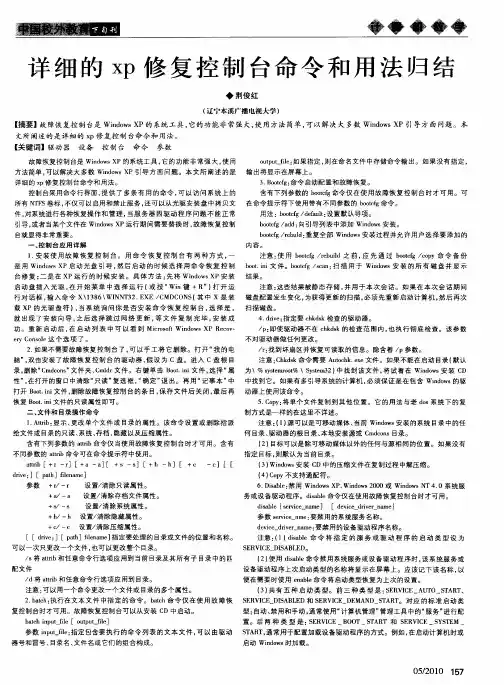
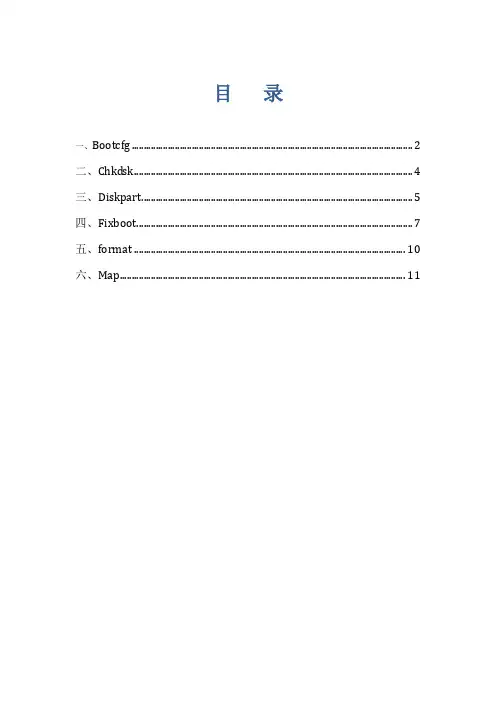
目录一、Bootcfg (2)二、Chkdsk (4)三、Diskpart (5)四、Fixboot (7)五、format (10)六、Map (11)放入xp(2000)的光盘,安装时候选R,修复!Windows XP(包括 Windows 2000)的控制台命令是在系统出现一些意外情况下的一种非常有效的诊断和测试以及恢复系统功能的工具。
Bootcfgbootcfg 命令启动配置和故障恢复(对于大多数计算机,即boot.ini 文件)。
含有下列参数的 bootcfg 命令仅在使用故障恢复控制台时才可用。
可在命令提示符下使用带有不同参数的 bootcfg 命令。
用法:bootcfg /default 设置默认引导项。
bootcfg /add 向引导列表中添加 Windows 安装。
bootcfg /rebuild 重复全部 Windows 安装过程并允许用户选择要添加的内容。
注意:使用 bootcfg /rebuild 之前,应先通过 bootcfg /copy 命令备份 boot.ini 文件。
bootcfg /scan 扫描用于 Windows 安装的所有磁盘并显示结果。
注意:这些结果被静态存储,并用于本次会话。
如果在本次会话期间磁盘配置发生变化,为获得更新的扫描,必须先重新启动计算机,然后再次扫描磁盘。
bootcfg /list 列出引导列表中已有的条目。
bootcfg /disableredirect 在启动引导程序中禁用重定向。
bootcfg /redirect [ PortBaudRrate] |[ useBiosSettings]在启动引导程序中通过指定配置启用重定向。
范例:bootcfg /redirect com1 115200bootcfg /redirect useBiosSettingsChkdsk创建并显示磁盘的状态报告。
Chkdsk 命令还可列出并纠正磁盘上的错误。
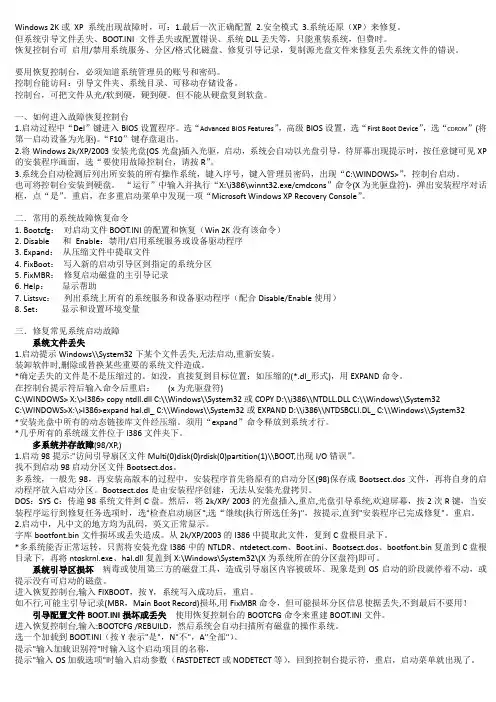
Windows 2K或XP 系统出现故障时,可:1.最后一次正确配置2.安全模式3.系统还原(XP)来修复。
但系统引导文件丢失、BOOT.INI 文件丢失或配置错误、系统DLL丢失等,只能重装系统,但费时。
恢复控制台可启用/禁用系统服务、分区/格式化磁盘、修复引导记录,复制源光盘文件来修复丢失系统文件的错误。
要用恢复控制台,必须知道系统管理员的账号和密码。
控制台能访问:引导文件夹、系统目录、可移动存储设备。
控制台,可把文件从光/软到硬,硬到硬。
但不能从硬盘复到软盘。
一、如何进入故障恢复控制台1.启动过程中“Del”键进入BIOS设置程序。
选“Advanced BIOS Features”,高级BIOS设置,选“First Boot Device”,选“CDROM”(将第一启动设备为光驱)。
“F10”键存盘退出。
2.将Windows 2k/XP/2003安装光盘(OS光盘)插入光驱,启动,系统会自动以光盘引导,待屏幕出现提示时,按任意键可见XP 的安装程序画面,选“要使用故障控制台,请按R”。
3.系统会自动检测后列出所安装的所有操作系统,键入序号,键入管理员密码,出现“C:\WINDOWS>”,控制台启动。
也可将控制台安装到硬盘。
“运行”中输入并执行“X:\i386\winnt32.exe/cmdcons”命令(X为光驱盘符),弹出安装程序对话框,点“是”。
重启,在多重启动菜单中发现一项“Microsoft Windows XP Recovery Console”。
二.常用的系统故障恢复命令1. Bootcfg:对启动文件BOOT.INI的配置和恢复(Win 2K没有该命令)2. Disable 和Enable:禁用/启用系统服务或设备驱动程序3. Expand:从压缩文件中提取文件4. FixBoot:写入新的启动引导区到指定的系统分区5. FixMBR:修复启动磁盘的主引导记录6. Help:显示帮助7. Listsvc:列出系统上所有的系统服务和设备驱动程序(配合Disable/Enable使用)8. Set:显示和设置环境变量三.修复常见系统启动故障系统文件丢失1.启动提示Windows\\System32下某个文件丢失,无法启动,重新安装。

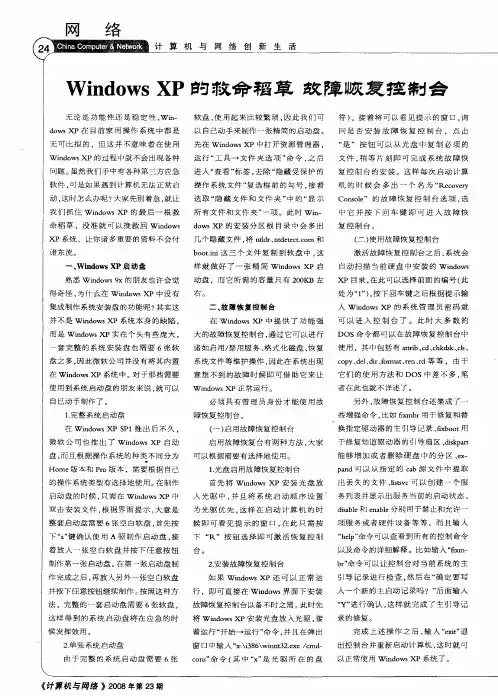
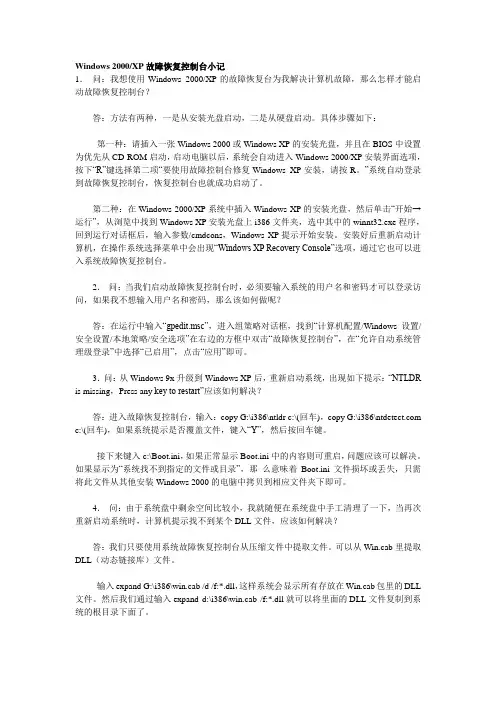
Windows 2000/XP故障恢复控制台小记1.问:我想使用Windows 2000/XP的故障恢复台为我解决计算机故障,那么怎样才能启动故障恢复控制台?答:方法有两种,一是从安装光盘启动,二是从硬盘启动。
具体步骤如下:第一种:请插入一张Windows 2000或Windows XP的安装光盘,并且在BIOS中设置为优先从CD-ROM启动,启动电脑以后,系统会自动进入Windows 2000/XP安装界面选项,按下“R”键选择第二项“要使用故障控制台修复Windows XP安装,请按R。
”系统自动登录到故障恢复控制台,恢复控制台也就成功启动了。
第二种:在Windows 2000/XP系统中插入Windows XP的安装光盘,然后单击“开始→运行”,从浏览中找到Windows XP安装光盘上i386文件夹,选中其中的winnt32.exe程序,回到运行对话框后,输入参数/cmdcons,Windows XP提示开始安装。
安装好后重新启动计算机,在操作系统选择菜单中会出现“Windows XP Recovery Console”选项,通过它也可以进入系统故障恢复控制台。
2.问:当我们启动故障恢复控制台时,必须要输入系统的用户名和密码才可以登录访问,如果我不想输入用户名和密码,那么该如何做呢?答:在运行中输入“gpedit.msc”,进入组策略对话框,找到“计算机配置/Windows设置/安全设置/本地策略/安全选项”在右边的方框中双击“故障恢复控制台”,在“允许自动系统管理级登录”中选择“已启用”,点击“应用”即可。
3.问:从Windows 9x升级到Windows XP后,重新启动系统,出现如下提示:“NTLDR is missing,Press any key to restart”应该如何解决?答:进入故障恢复控制台,输入:copy G:\i386\ntldr c:\(回车),copy G:\i386\ c:\(回车),如果系统提示是否覆盖文件,键入“Y”,然后按回车键。
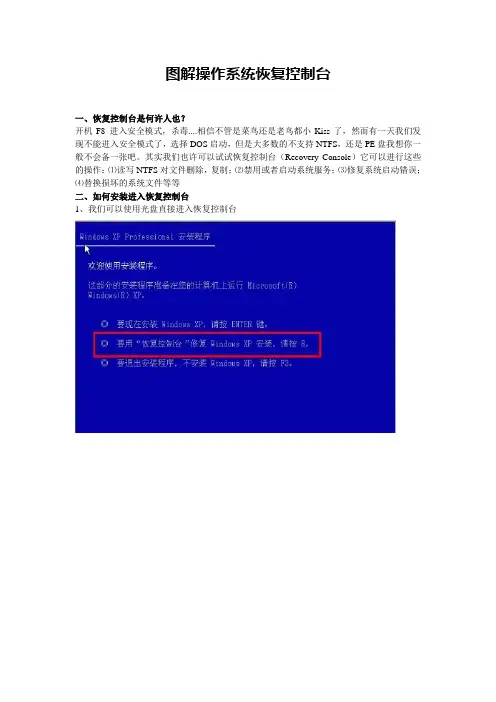
图解操作系统恢复控制台一、恢复控制台是何许人也?开机F8 进入安全模式,杀毒....相信不管是菜鸟还是老鸟都小Kiss了,然而有一天我们发现不能进入安全模式了,选择DOS启动,但是大多数的不支持NTFS,还是PE盘我想你一般不会备一张吧。
其实我们也许可以试试恢复控制台(Recovery Console)它可以进行这些的操作:⑴读写NTFS对文件删除,复制;⑵禁用或者启动系统服务;⑶修复系统启动错误;⑷替换损坏的系统文件等等二、如何安装进入恢复控制台1、我们可以使用光盘直接进入恢复控制台2、我们还可以把恢复控制台直接安装到硬盘备用开始--运行输入D:\i386\winnt32.exe /cmdcons (D:为光驱盘符,请自行修改)说明:如何更改启动等待时间(如下图)三、实例讲解恢复控制台的常用命令(1)实例:Boot.ini 非法、或者启动菜单丢失解决:可以通过bootcfg /add重新构建启动项目(加载识别符:可以输入windows xp 或者其他你喜欢的名称OS加载选项:可以输入fastdetect)BOOTCFG(此命令用于启动配置与恢复)命令格式和参数bootcfg/add:将Windows 安装添加到启动菜单列表中。
/rebuild:重复所有Windows 安装,以便您可以指定要添加的安装。
/scan:在所有磁盘上扫描Windows 安装并显示结果,以便您可以指定要添加的安装。
/default:设置默认启动选项。
/list:列出已经在启动菜单列表中的项。
/disableredirect:禁用启动加载器中的重定向。
/redirect:使用指定的配置启用启动加载器中的重定向。
(2)实例:NTLDR IS MISSING.......解决:这种情况一般是NTLDR损坏或者丢失造成,可以通过copy好的文件覆盖即可Copy D:\i386\NTLDR C:\(D盘为光驱盘符。
可以通过map命令查看硬盘的盘符)命令格式copy sourcedestination说明:在命令语法中,source 指定要复制的文件,destination 指定新文件的文件夹名或文件名。
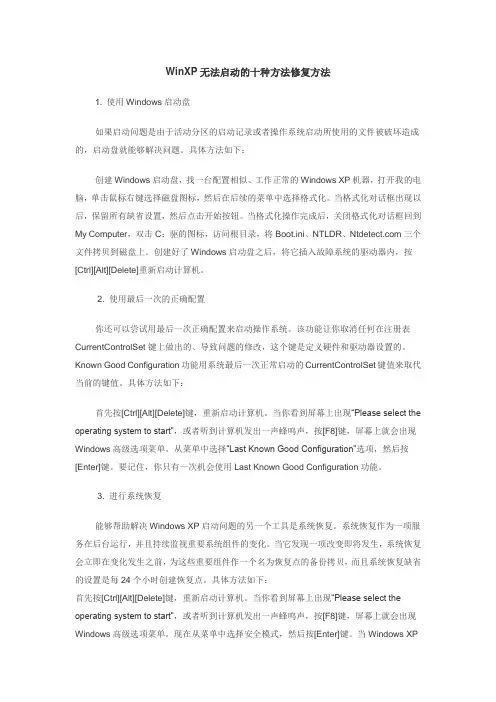
WinXP无法启动的十种方法修复方法1. 使用Windows启动盘如果启动问题是由于活动分区的启动记录或者操作系统启动所使用的文件被破坏造成的,启动盘就能够解决问题。
具体方法如下:创建Windows启动盘,找一台配置相似、工作正常的Windows XP机器,打开我的电脑,单击鼠标右键选择磁盘图标,然后在后续的菜单中选择格式化。
当格式化对话框出现以后,保留所有缺省设置,然后点击开始按钮。
当格式化操作完成后,关闭格式化对话框回到My Computer,双击C:驱的图标,访问根目录,将Boot.ini、NTLDR、三个文件拷贝到磁盘上。
创建好了Windows启动盘之后,将它插入故障系统的驱动器内,按[Ctrl][Alt][Delete]重新启动计算机。
2. 使用最后一次的正确配置你还可以尝试用最后一次正确配置来启动操作系统。
该功能让你取消任何在注册表CurrentControlSet键上做出的、导致问题的修改,这个键是定义硬件和驱动器设置的。
Known Good Configuration功能用系统最后一次正常启动的CurrentControlSet键值来取代当前的键值。
具体方法如下:首先按[Ctrl][Alt][Delete]键,重新启动计算机。
当你看到屏幕上出现“Please select the operating system to start”,或者听到计算机发出一声蜂鸣声,按[F8]键,屏幕上就会出现Windows高级选项菜单。
从菜单中选择“Last Known Good Configuration”选项,然后按[Enter]键。
要记住,你只有一次机会使用Last Known Good Configuration功能。
3. 进行系统恢复能够帮助解决Windows XP启动问题的另一个工具是系统恢复。
系统恢复作为一项服务在后台运行,并且持续监视重要系统组件的变化。
当它发现一项改变即将发生,系统恢复会立即在变化发生之前,为这些重要组件作一个名为恢复点的备份拷贝,而且系统恢复缺省的设置是每24个小时创建恢复点。
Windows XP 系统故障恢复宝典操作系统使用久了,难免会出现这样或那样的故障,面对这些问题你第一时间想到的是什么?是重装吗?其实我们还可以用一些方法使操作系统恢复原状!在下面的文章中笔者将向大家介绍Windows 98、Windows 2000和Windows XP三种操作系统出现系统故障后,如何在不重装的基础上恢复系统!同时将介绍如何对这三种操作系统注册表进行恢复。
第一部份、Windows XP操作系统与注册表的恢复一、用Windows XP故障恢复控制台恢复系统如果你的Windows XP操作系统出现了问题,那么我们可以用故障恢复控制台的功能来帮助系统进行恢复操作。
在安全模式和其他启动方法都无效时,您可以考虑使用故障恢复控制台。
首先,你得确定是否安装了故障恢复控制台,如果没有你可以按下面的方法进行安装:将Windows XP 安装光盘插入CD-ROM 驱动器中。
单击开始,然后单击运行。
在打开框中,键入F:i386winnt32.exe /cmdcons,其中F 是CD-ROM 驱动器的驱动器号。
此时出现“Windows 安装”对话框,其中显示了故障恢复控制台选项。
系统提示您确认安装。
单击是开始安装过程。
重新启动计算机。
下次启动计算机时,您将在启动菜单上看到“Microsoft Windows 故障恢复控制台”项。
注意:您也可以通过一个网络共享位置使用UNC 安装故障恢复控制台。
使用故障恢复控制台您可以启用和禁用服务、格式化驱动器、读写本地驱动器(包括被格式化为使用NT 文件系统(NTFS) 的驱动器)上的数据,还可以执行许多其他管理任务。
如果您需要通过将文件从磁盘或光盘上复制到硬盘上来修复计算机,或者需要重新配置导致计算机无法正常启动的服务,则故障恢复控制台尤为有用。
如果您无法启动计算机,可以从Microsoft Windows XP 启动盘或从Windows XP 光盘运行故障恢复控制台。
无线路由器掉线原因分析以及解决方法【IT168 专稿】一些用户在使用无线路由器时曾遇到上网偶尔或频繁掉线的问题,这是怎么回事呢?该怎么解决呢?一、宽带原因很多时候,无线路由器出现掉线并不是由无线路由器自身引起,本着先检查前端设备的思路,应先重点检查前端宽带设备是否存在掉线问题。
1、连接故障线缆松动或连接不牢或水晶头接触片被氧化/卤化,线路接触不好等原因导致高频衰减过大。
解决思路:检查连接网络的线缆是否插在正确的端口上,宽带MODEM线应插在无线路由器WAN/Internet口,是否连接正确。
可尝试更换和无线路由器连接的网线试试,并重点检查水晶头做工和质量〔如舌片弹性是否足够〕,水晶头松动和卤化也会导致网络连接时断时续。
ADSL终端的广域口指示灯闪亮,终端无法激活或偶尔能激活,仔细检查用户线和线的连接是否正确,连接有没有脱落,必要时可换线试试。
如果是有线宽带,可检查Cable Modem上的指示灯状态,如果指示灯显示的状态不正常,可检查连接Cable Modem与有线电视同轴电缆的连接是否牢靠、是否有损坏、接头是否松动等;查看有线电视接收是否正常,如果电视节目效果明显变差或者根本收看不到节目,可致电有线电视客户服务中心。
这样可一步步缩小问题出现可能的范围,以便确定是宽带设备、服务商的问题还是无线路由器的问题。
2、ADSL线路故障进户线线路过长,接头过多,或存在一些干扰源。
解决思路:用户线路质量太差,单独使用ADSL上网试试看,如果同样掉线,可要求ISP检查进户线质量。
检查ADSL周围是否有无绳〔〕、空调、洗衣机、冰箱等电磁干扰比较严重的设备,如有请移开,并不要共用一条电源线〔电压不稳也会造成一些MODEM掉线〕。
可用以下常见方法判断故障所在——能打、不能上网,说明线路正常,原因可能是互联网络问题或ADSL终端问题;能上网,不能打,边明外线正常、互联网络正常,原因可能是室内连接问题或从ADSL机架到程控交换机问题;不能打,也不能上网,可能是外线断,或其他问题;用户端外线绝缘不良,用户上网时一拿手柄WAN灯熄灭或宽带信号不能同步,一般为外线绝缘不良或有接头接触不良,修好外线后故障可解除。
Vindows系统故障修复四技巧计篱视与瓣络剖新生活Windows系统故障修复四技巧对于使刷WindowsXP操作系统的朋友来说,当操作系统出现崩绩或者使用时出现莫名其妙的错误时,一般都是采用单装系统或者使用Ghost进行系统恢复等方法.其实每一项系统错误都有方法能进行修复,并且windowsXP操作系统E1带的系统修复功能也非常强大,通过它我』以修复系统中的错误以及更新系统文件,原来的系统设置和所安装的稃序也不会改变.一,系统启动功能修复方法当WindowsXP无法以安全模式和其它启动选项动时,可以试试以下两法:1."最后'次正确的配置"法在WindowsXP启动菜单中,可以选择"最后一次正确的配置"项来恢复注册表,方法是:(1)在萤新启动计算机时,按住"F8"键,到出现Windows高级启动选项菜单.(2)使用箭头键突冠示"最后一次正确的配置",然后按"Enter"键.当选择"最后一次正确的配置"启动电脑时,Windows只还原注册表项"HKLM\System\CurrentControlSet"由的信息,任何在其它注册表项中所作的更改均保持不变..2.故障恢复制台法当无法启动计算机时,也可以从WindowsXP安装CD运行故障恢复控制台,尝试修复错误:(1)插入安装光盘并从光盘驱动器重新启动计算机.(2)按"R"键选择修复或恢复选项.(3)~tl果有双重引导或多重引导系统.请从"故障恢复控制台"选择要访问的驱动器.(4)当出现提示符时,键入本地管理员账户Administrator的密码.在大多数情况下,你都需要内置的Administra—tor账户的密码才能使用"故障恢复控制台",该账户密码默认为空.(5)在系统提示符一卜,键入"Fixboot"命令,按下"Enter"键,此日1』系统会将新的分区引导扇区写到系统分区巾.从而修复启动问题.(6)键入"Exit"命令,按下"Enter"键,退出"故障恢复控制台"并_亘新启动计算机.二,修复WindowsXP磁盘硬盘出现环道,是电脑用户最不希望看到的事情,因为这很_口』能造成数据丢失等严重后果.出现坏道怎么办?如何最大程度降低风险,并避免坏道以后再捣乱.下面为大家提供一个消除坏道的方法,坏道有可能是逻辑坏道,重新分区格式化后就会消除.于是找来win—dows98启动盘,启动电脑后用Fdisk和Format命令分别对碗盘进行了分区和格式化.但结果坏道依然存在,无计JI施的时候,想到了手边还有一张Win—dowsXP的安装光盘.抱着试试看的心情,插入光盘,在安装过程中用其中集成的分区和格式化工具对硬盘进行了重新分区和格式化.当安装好操作系统后,用磁盘扫描工具检查,坏道竟然神奇地消失了!笔者认为WindowsXP的分区和格式化工具要比Windows98的更强大.对逻辑坏道有很强的修复能力,同时可能还能屏蔽物理坏道.因此,如果你的电脑硬盘也现了不易恢复的坏道.可以先用WindowsXP的安装光盘中的分区试试,没准就能收到意想不到效果.三,用WinXP安装盘修复系统文件如果你的WindowsXP操作系统的系统文件被病毒或其它原因损坏了.在这里笔者告诉你…个修复系统文件的方法,那就是通过WindowsXP的安装盘来修复被损坏了的文件.恢复的具体过程如下:在WindowsXP的安装盘中搜索被破坏的文件,需要注意的是,文件名的最后…个字符用底线"一"代替,例如:如果要搜索"Notepad.exe"则需要用"Notepad.ex_"来进行搜索.搜索到了之后,打开命令行模式(在"运行"中输入''cm,然后输入:''EXPAND源文件的完整路径目标文件的完整路径". 例如".EXPANDI~.\SETUP\NOTEPAD. Ex—C.'XWindows\NOTEPAD.ExE.有一点需要注意的是,如果路径中有空格的话,那么需要把路径用双引号(英文引号)包括起来.找到当然是最好的.但有时我们在WindowsXP盘中搜索的时候找不到我们需要的文件.产生这种情况的一个原因是要找的文件是在"CAB"文件中.由于WindowsXP把"CAB"当作一个文件夹,所以对于WindowsXP系统来说,只需要把"CAB"文件右拖然后复制到相应目录即可.如果使用的是其它Windows平台.搜索到包含目标文件名的"CAB"文件. 然后打开命令行模式.输入:"EX-TRACT/L目标位置CAB文件的完整路径",例如:EXTRACT/LC:\Win—dowsD:\I386kDriver.cabNotepad.exe.同前面…样,如同路径中有空格的话, 则需要用双引号把路径包括起来.四,解决NTLDR文件丢失在突然停电或在高版本系统的基础上安装低版本的操作系统时,很容易造成NTLDR文件的丢失.这样在登录系统时就会出现"NTLDRisMissing Pressanykeytorestart"的故障提示,其可在"故障恢复控制台"中进行解决.进入故障恢复控制台,然后插入WindowsXP安装光盘.接着在故障恢复控制台的命令状态下输入"copyx\i386\nddrc:\"命令并回车即可(''x"为光驱所在的盘符),然后执行"copy\c:\"命令,如果提示是否覆盖文件,则键入'"确认,并按回车键. 《计算机与网络》2008年第2O期地天。
使用故障恢复控制台解决XP系统无法启动的常见故障1、启动时错误提示为“Error loading operating system”或出现“Missing Operating system”提示用XP安装光盘启动电脑,按“R”键进入故障恢复控制台,使用“Fdisk /MBR”命令或“Fdisk\device\harddisk0\partition0”命令修复2、启动时错误提示为“Disk error Press any key to restart”用XP安装光盘启动电脑,按“R”键进入故障恢复控制台,使用行“Footboot C:”修复。
3、启动时错误提示为“NTLRD is missing...”进入故障恢复控制台,使用“Copy F:\i386\NTLDR C:\”(F盘为光驱,C盘为系统分区,根据实际情况指定);如果还不行,再运行“Footboot C:”修复。
4、双系统中误格式化了C盘,导致D盘安装的系统不能使用用XP安装光盘启动电脑,按“R”键进入故障恢复控制台,使用以下命令修复:bootcfg /scan (扫描所有硬盘分区,找到D盘安装的系统)bootcfg /redirect D:\windowsbootcfg /disableredirectCopy F:\i386\NTLDR C:\ (F盘为光驱目录,根据实际情况指定)Copy F:\i386\ C: Fixboot C:5、XP系统出现启动画面但未显示登录画面时,频繁重启是Kernel32.dll文件损坏。
用故障恢复控制台从安装盘提取一个新的Kernel32.dll文件:用XP安装光盘启动电脑,按“R”键进入启动故障恢复平台,使用以下命令修复cd system32ren kernel32.dll kernel32.dlexpand F:\i386\kernel32.dl_exit6、先装XP后装98或2000,导致XP不能启动用WinXP安装盘启动,按“R”键进入“故障恢复控制台”→系统自动搜索已安装的系统文件并显示搜寻结果,并询问“要登录到哪个WinXP安装”→选择WinXP的安装目录并回车→系统会再询问“管理员密码”,键入安装WinXP时设置的管理员密码→当出现WinXP系统文件的安装目录,如D:\Windows时,键入Fixboot C:或者进入故障恢复控制台后,键入bootcfg /add→开始扫描Windows安装,扫描完成后会提示你选择要添加的安装,选“1”→提示你输入加载识别符,例如可输入“Microsoft Windows XP Professional”→下一步会提示输入OS加载项,键入“fastdetect”回车。
详细的xp修复控制台命令
放入xp(2000)的光盘,安装时候选R,修复!
Windows XP(包括Windows 2000)的控制台命令是在系统出现一些意外情况下的一种非常有效的诊断和测试以及恢复系统功能的工具。
小编的确一直都想把这方面的命令做个总结,这次辛苦老范给我们整理了这份实用的秘笈。
Bootcfg
bootcfg 命令启动配置和故障恢复(对于大多数计算机,即boot.ini 文件)。
含有下列参数的bootcfg 命令仅在使用故障恢复控制台时才可用。
可在命令提示符下使用带有不同参数的bootcfg 命令。
用法:
bootcfg /default设置默认引导项。
bootcfg /add向引导列表中添加Windows 安装。
bootcfg /rebuild重复全部Windows 安装过程并允许用户选择要添加的内容。
注意:使用bootcfg /rebuild 之前,应先通过bootcfg /copy 命令备份boot.ini 文件。
bootcfg /scan扫描用于Windows 安装的所有磁盘并显示结果。
注意:这些结果被静态存储,并用于本次会话。
如果在本次会话期间磁盘配置发生变化,为获得更新的扫描,必须先重新启动计算机,然后再次扫描磁盘。
bootcfg /list列出引导列表中已有的条目。
bootcfg /disableredirect 在启动引导程序中禁用重定向。
bootcfg /redirect [ PortBaudRrate] |[ useBiosSettings]
在启动引导程序中通过指定配置启用重定向。
范例:
bootcfg /redirect com1 115200
bootcfg /redirect useBiosSettings
hkdsk
创建并显示磁盘的状态报告。
Chkdsk 命令还可列出并纠正磁盘上的错误。
含有下列参数的chkdsk 命令仅在使用故障恢复控制台时才可用。
可在命令提示符下使用带有不同参数的chkdsk 命令。
vol [drive:] [ chkdsk [drive:]
[/r]
参数无
如果不带任何参数,chkdsk 将显示当前驱动器中的磁盘状态。
drive: 指定要chkdsk 检查的驱动器。
/p即使驱动器不在chkdsk 的检查范围内,也执行彻底检查。
该参数不对驱动器做任何更改。
/r找到坏扇区并恢复可读取的信息。
隐含着/p 参数。
注意
Chkdsk 命令需要Autochk.exe 文件。
如果不能在启动目录(默认为\%systemroot%\System32)中找到该文件,将试着在Windows 安装CD 中找到它。
如果有多引导系统的计算机,必须保证是在包含Windows 的驱动器上使用该命令。
Diskpart
创建和删除硬盘驱动器上的分区。
diskpart 命令仅在使用故障恢复控制台时才可用。
diskpart [ /add |/delete] [device_name |drive_name |partition_name] [size]
参数无
如果不带任何参数,diskpart 命令将启动diskpart 的Windows 字符模式版本。
/add
创建新的分区。
/delete
删除现有分区。
device_name
要创建或删除分区的设备。
设备名称可从map 命令的输出获得。
例如,设备名称:
\Device\HardDisk0
drive_name
以驱动器号表示的待删除分区。
仅与/delete 同时使用。
以下是驱动器名称的范例:
D:
partition_name
以分区名称表示的待删除分区。
可代替drive_name 使用。
仅与/delete 同时使用。
以下是分区名称的范例:
\Device\HardDisk0\Partition1
大小
要创建的分区大小,以兆字节(MB)表示。
仅与/add 同时使用。
范例
下例将删除分区:
diskpart /delete \ Device\ HardDisk0\ Partition3
diskpart /delete F:
下例将在硬盘上添加一个20 MB 的分区:
diskpart /add \ Device\ HardDisk0 20
Fixboot
向系统分区写入新的分区引导扇区。
只有在使用故障恢复控制台时,才能使用fixboot 命令。
fixboot [drive]
参数驱动器
将要写入引导扇区的驱动器。
它将替代默认的驱动器(即用户登录的系统分区)。
例如,驱动器:D:
范例
下列命令范例向驱动器D: 的系统分区写入新的分区引导扇区:
fixboot d:
注意: 如果不带任何参数,fixboot 命令将向用户登录的系统分区写入新的分区引导扇区。
Fixmbr
修复启动磁盘的主启动记录。
fixmbr 命令仅在使用故障恢复控制台时才可用。
fixmbr [ device_name]
参数
device_name
要写入新的主引导记录的设备(驱动器)。
设备名称可从map 命令的输出获得。
例如,设备名称:
\Device\HardDisk0
范例
下列命令示例向指定设备写入一个新的主引导记录:
fixmbr \Device\HardDisk0
注意
如果不指定device_name,新的主引导记录将被写入引导设备,即装载主系统的驱动器。
如果系统检测到无效或非标准分区表标记,将提示用户是否继续执行该命令。
除非您访问驱动器有问题,否则不要继续进行。
向系统分区写入新的主引导记录可能破坏分区表并导致分区无法访问。
format
将指定的驱动器格式化为指定的文件系统。
含有下列参数的format 命令仅在使用故障恢复控制台时才可用。
可在命令提示符下使用带有不同参数的format 命令。
format [ drive:] [ /fs:file-system]
参数
drive:
指定要格式化的驱动器。
不能从故障恢复控制台格式化软盘。
/q
对驱动器进行快速格式化。
不扫描驱动器看是否有坏区域,因此只应对以前格式化过的驱动器使用该参数。
/fs:file-system
指定要使用的文件系统:FAT、FAT32 或NTFS 。
如果未指定文件系统,将使用现有的文件系统格式。
Map
显示驱动器号与物理设备名称的映射。
该信息在运行fixboot 和fixmbr 命令时非常有用。
map 命令仅在使用故障恢复控制台时才可用。
Map [ arc]
参数
arc
指示map 命令显示高级RISC 计算(ARC)设备名称而不是设备名称。
以下是ARC 设备名称的范例:
multi(0)disk(0)rdisk(0)partition(1)
等价的设备名称是:
\Device\HardDisk0\Partition1
范例
下例将物理设备名映射为使用ARC 设备名称的驱动器号:
map arc
注意
如果不使用arc 参数,则map 命令显示设备名称。
map 命令还显示文件系统的类型和每个磁盘的大小(MB)。